در این مقاله آموزشی قصد داریم با پاککردن cache فتوشاپ عملکرد این نرمافزار را بهبود ببخشیم و یاد خواهیم گرفت چطور با روشی ساده مانند پاککردن کش نرمافزار فتوشاپ سرعت آن را افزایش دهیم.
در پایان نیز فیلم آموزشی قرار دارد که میآموزیم با غیرفعالکردن هایبرنت ویندوز ( Hibernate ) فضای ذخیرهسازی دیسک را افزایش دهیم تا ویندوز و فتوشاپ عملکرد بهتری داشته باشد.
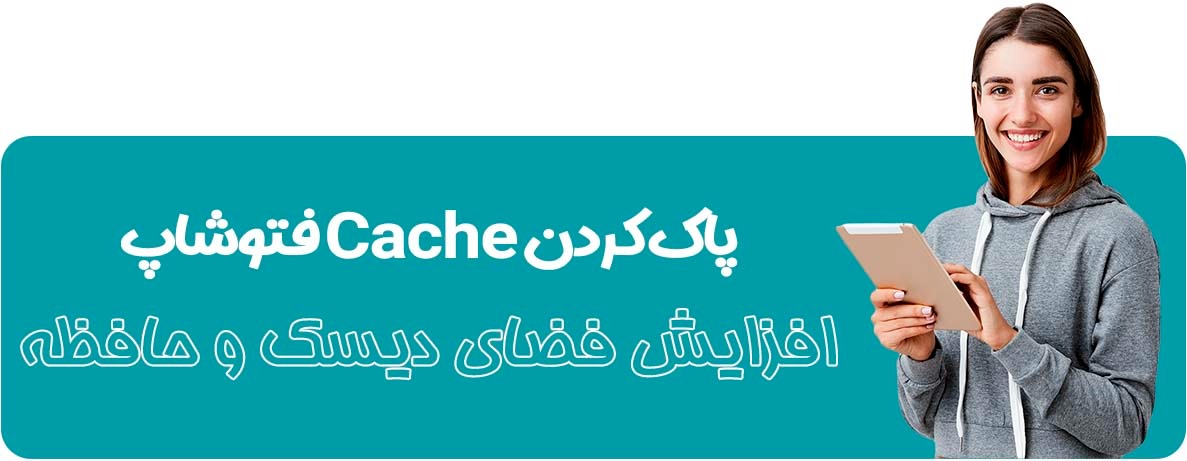
از جمله تمهیداتی که امروزه در بیشتر نرمافزارهای بزرگ برای افزایش سرعت آماده به کارشان به استفاده می شود، قابلیت کش (Cache) فایلهای مختلف است که در این زمینه میتوان بهعنوانمثال مرورگرهای اینترنتی یا فتوشاپ را نام برد.
با استفاده از قابلیت کش شدن فایلها، هرگاه فایلی توسط نرمافزار باز، اجرا و ویرایش میشود، نسخهای از آن در حافظهای جداگانه ذخیره میشود. درصورتیکه برنامه را ببندید و دفعهٔ بعدی دوباره همان فایل را با همان برنامه باز کنید، نرمافزار از فایلهای کش شده برای باز کردن آن فایل استفاده میکند که به همین دلیل سرعت باز کردن آن فایل بهصورت چشمگیری افزایش مییابد.
ویژگی دیگر چنین نرمافزارها، امکان ذخیره تاریخچهای از فایلهای باز شده توسط نرمافزار است تا در صورت بستن نرمافزار و باز کردن مجدد آن بتوان راحتتر به فایلهای باز شده قبلی دسترسی پیدا کرد.
نرمافزار ویرایش عکس فتوشاپ نیز دارای این دو قابلیت است.
اما گاهی اوقات به دلایل مختلفی مانند اشغال حافظه زیاد یا … شما میخواهید تاریخچه یا حافظه کش این نرمافزار را پاک کنید.
پاککردن تاریخچه و حافظه کش فتوشاپ
در ویدئو زیر به طور دقیق و کامل این روش را آموزش دادهایم و البته برای درک بهتر توضیحاتی ارائه میشود.
مرحله اول:
به مسیر منو File بروید، سپس Open Recent را انتخاب کنید، در انتهای این منو گزینه Clear Recent File List را بزنید.
- با این روش بخشی از تاریخچه فتوشاپ را پاک میکنید که بلااستفاده است.
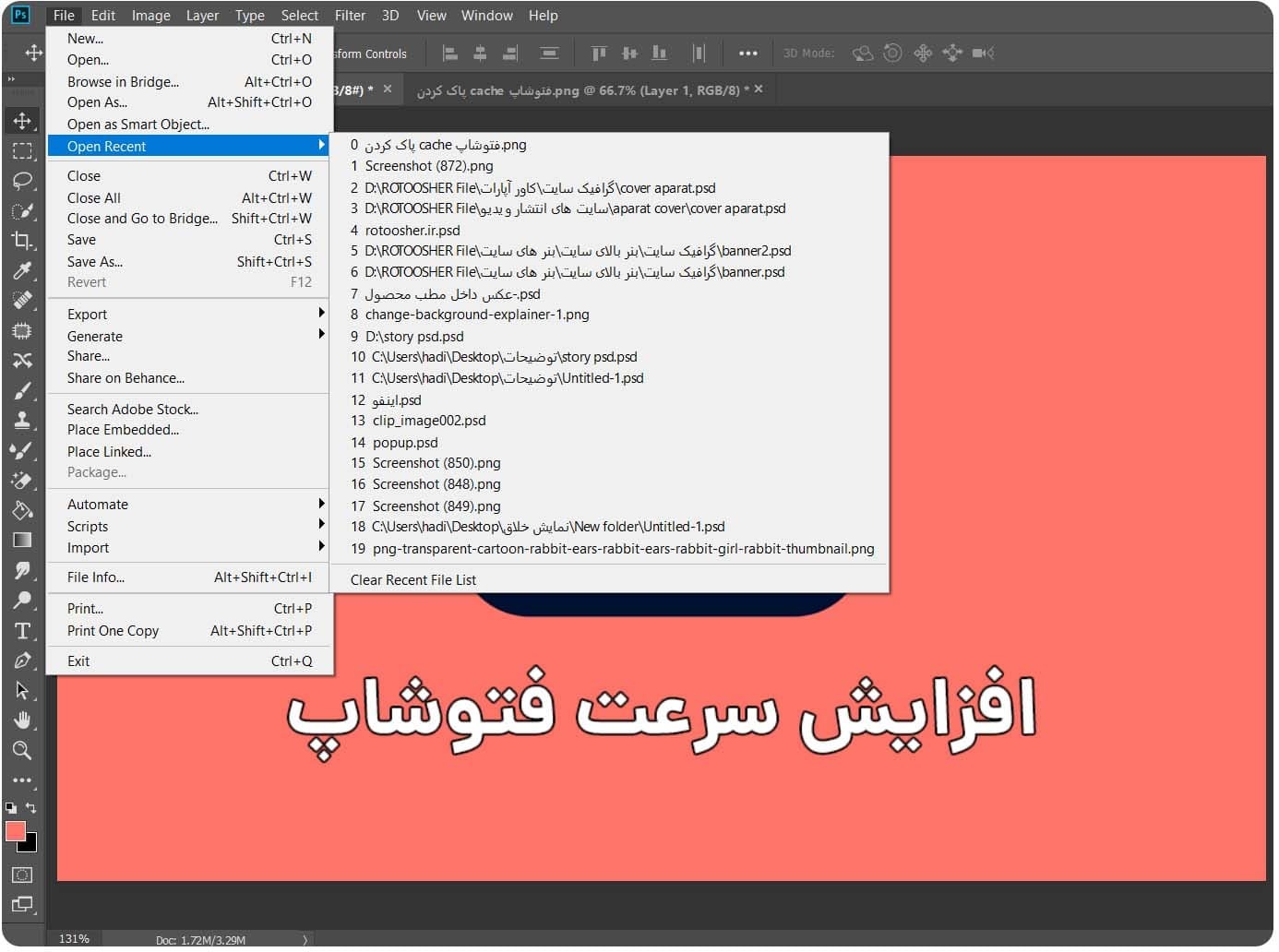
مرحله دوم:
به منو Edit بروید، سپس گزینه Purge را انتخاب کنید، از منوی کشویی که باز میشود ALL را بزنید.
- با این روش نیز حافظهٔ پنهان فتوشاپ ( Cache ) را پاک میکنید.
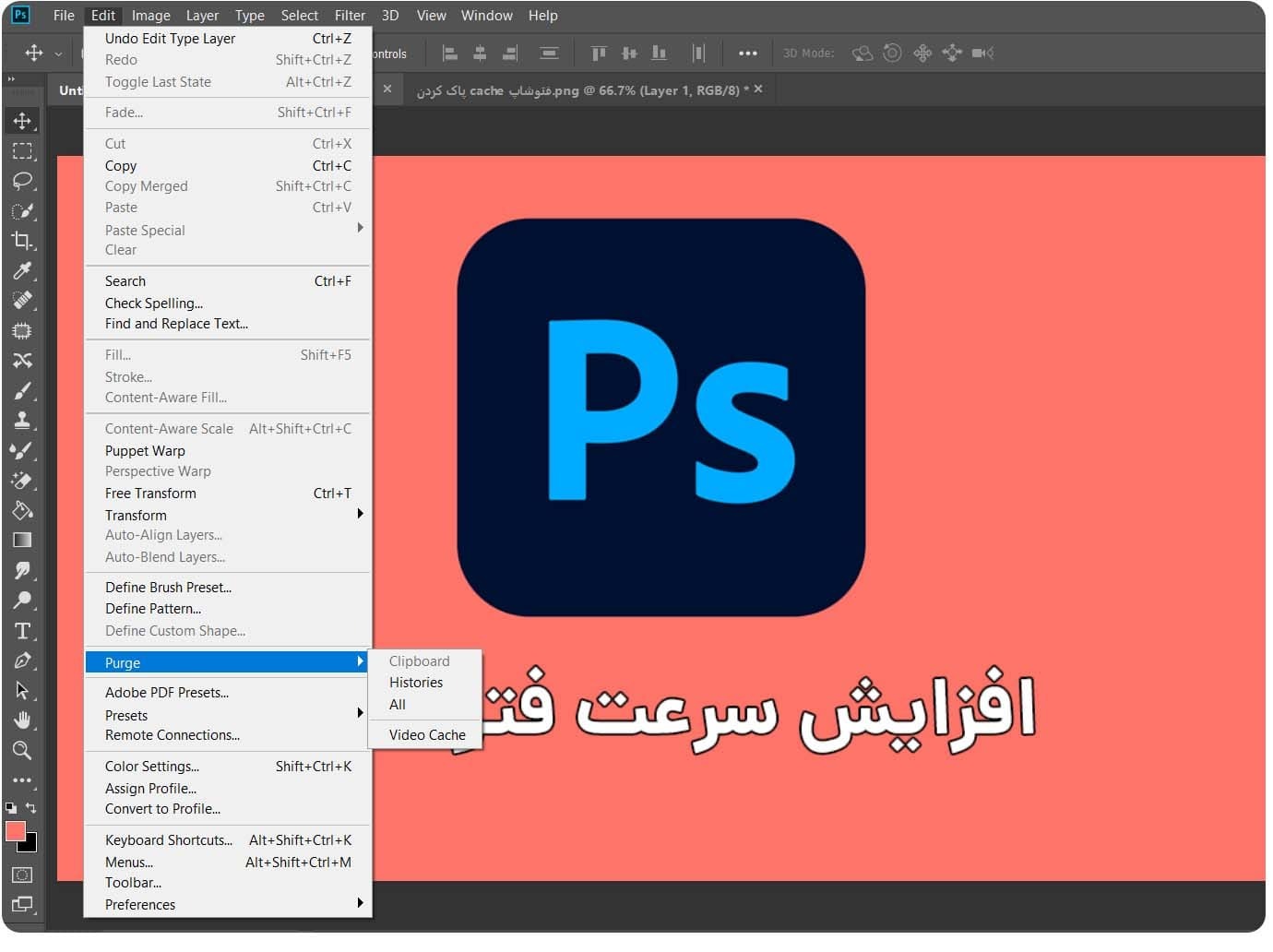
در فیلم آموزش پاککردن Cache فتوشاپ که در ادامه تماشا میکنید، یک مسیر را معرفی میکنم که میتوانید بهصورت دستی فایلهای اضافه را حذف نمایید تا فضای ذخیرهسازی دیسک کامپیوتر آزاد شود.
این مسیر را کپی و در یک فایل Text ذخیره کنید.
- توجه داشته باشید در این مسیر نام Hadi باید به نام سیستم خودتان تغییر کند. در ویدئو کامل توضیح دادهام.
C:\Users\hadi\AppData\Roaming\Adobe\Common\Media Cache Files
به آدرس بالا بروید و تمامی فایل ها را پاک کنید، نگران نباشید این ها فایل کش هستند و فایل های اصلی و پروژه های اصلی شما حذف نمی شوند.
خالی کردن فضای دیسک
یکی از قابلیت های ویندوز هایبرنت ( Hibernate ) است که در فیلم آموزشی زیر کاربرد آن را توضیح داده ام، اگر به این قابلیت و ویژگی نیازی ندارید ( 99درصد نیاز ندارید) . بهتر است آن را خاموش کنید تا فضای دیسک شما ( درایو C ) به مقدار زیادی آزاد شود و لذت ببرید.
- نگران نباشید، خاموش کردن این ویژگی هیچ آسیبی به سیستم، سخت افزار و فایل های شما نمیزند.
در ویدیو زیر یک متن را برای خاموش کردن هایبرنت ( Hibernate ) آموزش دادم که باید از آن استفاده کنید . متن را در زیر قرار می دهم تا بتوانید کپی یا تایپ کنید.
همین لحظه که این آموزش را می بینید انجامش دهید و از فضای باز شده برای عملکرد بهتر سیستم بهره ببرید.
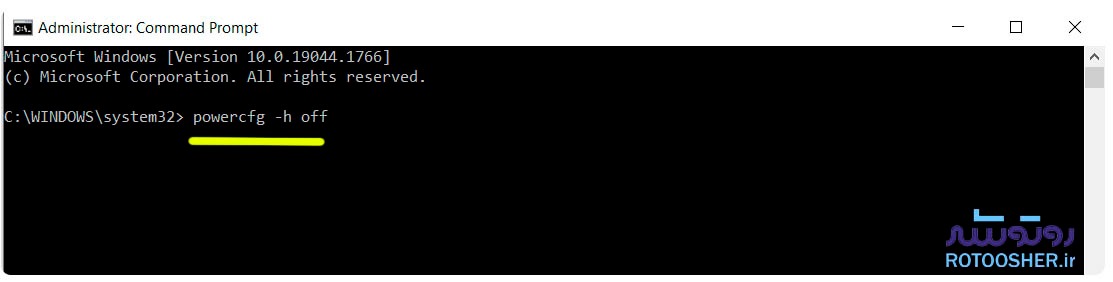
مشخصات متن داخل ویدیو:
powercfg –h off
متن بالا همان است که در فیلم توضیح دادم و از آن استفاده کردم.
افزایش سرعت ویندوز برای عملکرد بهتر فتوشاپ
در ویدئو زیر مشاهده میکنید که با یک روش خیلی ساده سرعت ویندوز را افزایش دهیم، بهمراتب وقتی ویندوز عملکرد خوبی داشته باشد فتوشاپ نیز بهتر کار میکند.
این روش برنامههای فعال ویندوز را متوقف میکند و بار اضافی را از دوش سختافزار شما برمیدارد. همین امر باعث میشود ویندوز سرعت بیشتری داشته باشد و در اجرای نرمافزار فتوشاپ کارایی بهتری نشان دهد.

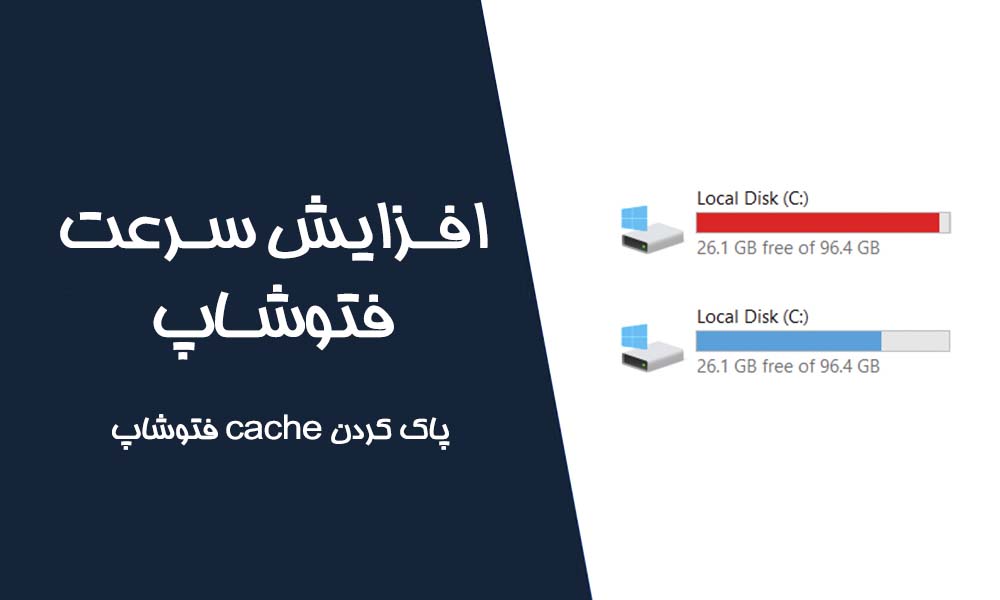
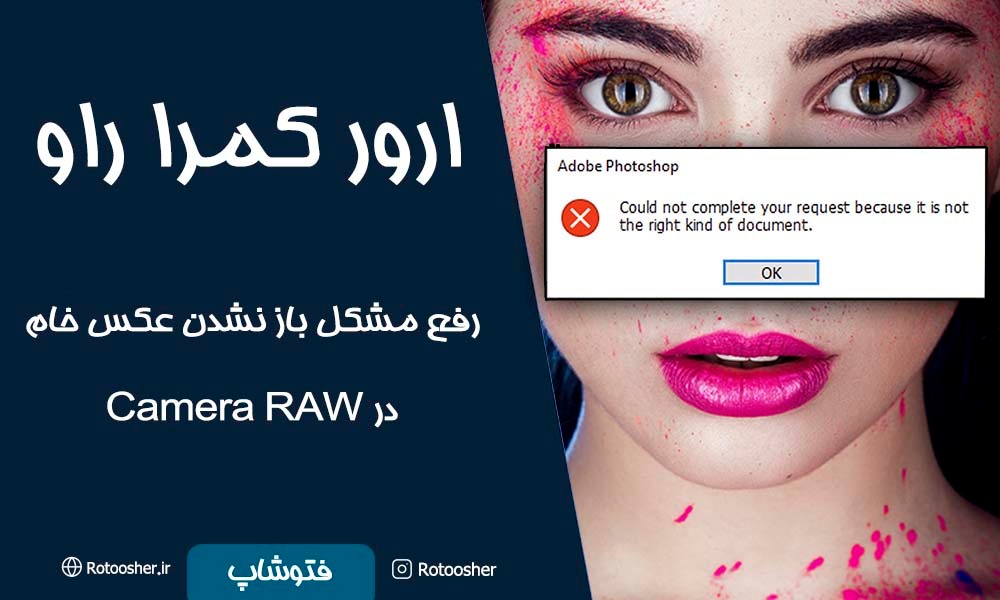














سلام خیلی ممنونم
خیلی مفید بود
سلام و سپاس از شما دوست خوبم. امیدوارم آموزش پاک کردن کش فتوشاپ براتون مفید بوده باشه
سپاس از آموزش عالی و کاربردی شما.پیج اینستاگرام ندارید برای آموزش های بیشتر ؟
کیانا عزیز سلام . ممنون از شما بابت نظرتون . دوست عزیزم با فیلتر شدن اینستاگرام فعالیت ما فقط در وبسایت هست و جدیدترین آموزش ها درون سایت قرار می گیره.
درود بر شما بسیار کاربردی بود ممنونم از آموزشهاتون
سپاس از شما دوست عزیز
در قسمت هایبرنت هرکاری کردم نشد با زدن اینتر میره خط بعد و اتفاقی نمیفته
دقیقا
ممنون از نظرتون
ممنون که تجربتون رو به اشتراک گذاشتید
ممنون از شما